【刺客排版工具绿色版下载】刺客排版工具免费版 v1.0 官方正式版
软件介绍
刺客排版工具绿色版是一款方便实用的文章排版软件,用户可以通过软件对文章进行排版。软件支持有一键复制、一键粘贴,一键格式化等等快捷的功能。用户可以在软件内设置自己想要的格式,一键即可完成,非常的方便,可以大大提高用户的工作效率。
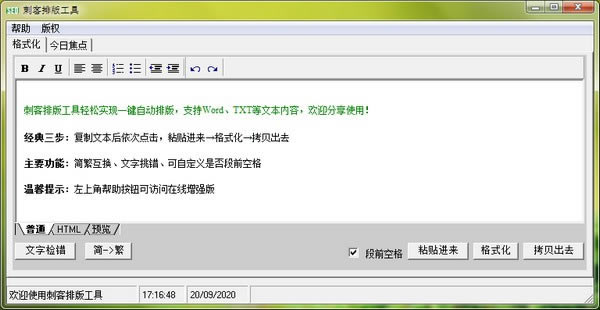
刺客排版工具绿色版软件特色
1.一款免费、免安装可直接在线编辑的排版工具,傻瓜式操作手法。
2.支持快速编辑文字内容,比如一些热门新闻、稿件和小说等。
3.能够实现快速清除文章中多余的干扰代码。
4.实现图文一键格式化,俗称阅读模式。
刺客排版工具绿色版软件功能
刺客排版工具的使用非常简单,这里仅就我们常用到的功能做一下具体的介绍。
【粘贴进来】找到感兴趣的内容,鼠标选中相关内容复制,然后到编辑器里单击底部 粘贴进来,编辑器内文字会被替换为最新一次复制的内容。
粘贴进来操作是先清空编辑器内数据再粘贴最新一次的复制内容,所以 粘贴进来 有两个应用场景。
1、一次性将要排版的内容复制到剪切板,使用三步走:粘贴进来-格式化-拷贝出去,快速格式化得到排版文章。
2、当要被排版的内容来源不同,需多次复制粘贴,要使用鼠标右键进行粘贴操作,最后将多次粘贴到编辑器内的文字进行两步走:格式化-拷贝出去。注意此过程中不要使用 粘贴进来,如果误点想要恢复上次操作,可单击前进、后退按钮,找到想要恢复的界面。
【格式化】轻松实现一键清除文章段落、行中多余的所有干扰代码,格式成阅读体验更好的版型。
格式化适用于新闻资讯等内容的采编或者要求去除干扰代码的文章使用。对于使用编辑器排版,误点格式化将自己排版好的内容格式了,同样可以点击前进、后退恢复到想要的位置。
【拷贝出去】按钮是将编辑器内的文章复制到剪切板,就是简单的复制操作。
刺客排版工具绿色版使用方法
1、先解压软件,然后双击软件打开,软件界面如下所示。
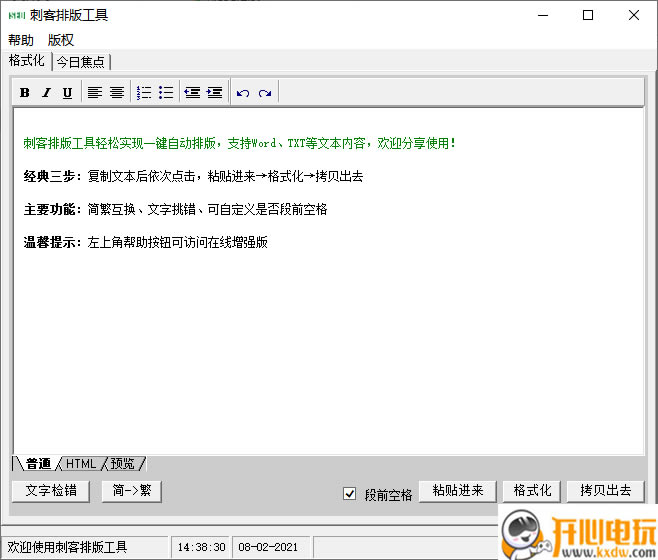
2、将您需要排版的文字复制下来,点击该按钮将文字粘贴到输入框中,您也可以直接在编辑框中输入文字。
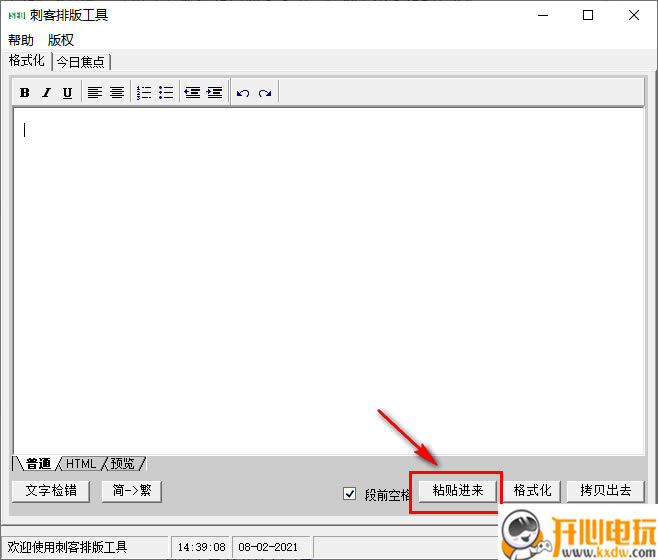
3、软件默认段前空格,如不需要则可以将该选项去掉勾选。
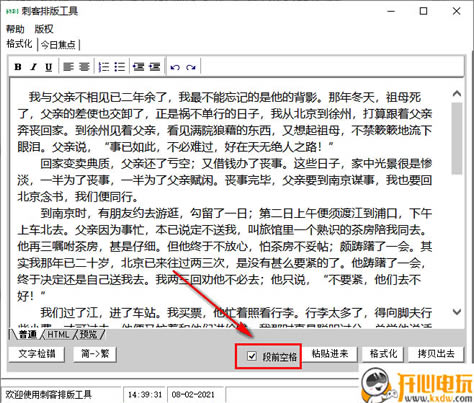
4、为了文字的格式统一,您可以点击格式化一键取消文字原本的格式。
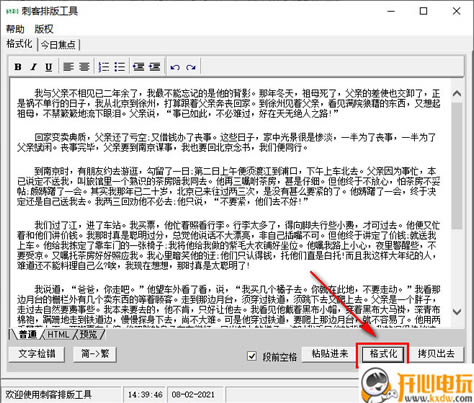
5、如果文字中包含繁体,您可以点击这里进行简繁转换。
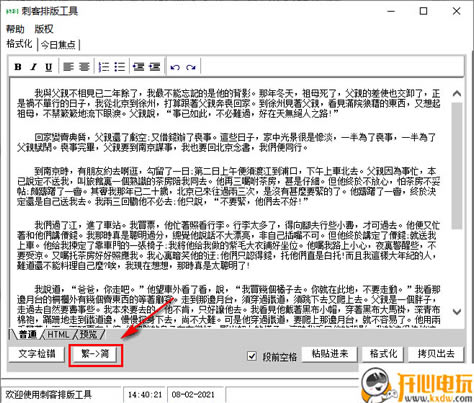
6、完成这些设置后就可以使用顶部的排版工具对文章进行快速排版。
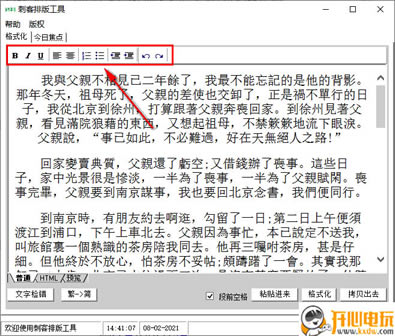
7、您可以查看文章的网页格式,点击这里就可以查看。
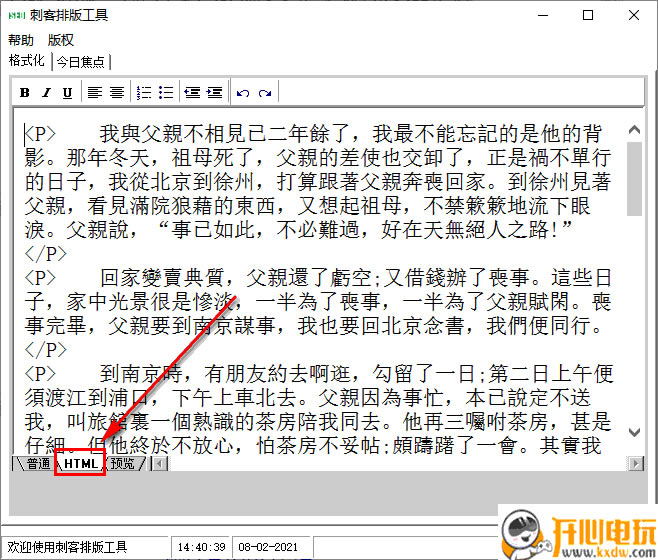
8、点击预览则可以查看文章在网页中打开的格式。
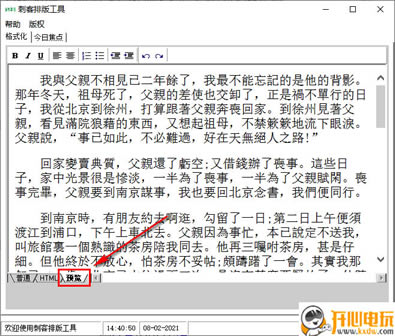
9、完成处理之后点击拷贝出去,文章就快速被复制到粘贴板中了。

……
点击下载办公软件 >>本地高速下载
点击下载办公软件 >>百度网盘下载